El correo electrónico es una parte muy importante de nuestra vida. Este sistema es sumamente importante para recibir cualquier tipo de información que sea relevante. A través de ellos se pueden mandar fotos, documentos, archivos comprimidos y una infinidad de cosas más. Sin lugar a dudas, para poder tener un correo electrónico estable, tenemos que ser metódicos. Por tal motivo te enseñaremos a ordenar la bandeja de entrada de Gmail.
Así podrás conservar cada cosa en su lugar y no le darás paso al caos. Hoy aprenderás a organizar los mails por medio de tres elementos que son: remitente, sujeto y etiqueta. Ciertamente Gmail es un gran correo pero al momento de querer personalizar el orden de este no resulta ser tan intuitivo.
Ordenar la bandeja de entrada de Gmail: Ver los mensajes de un remitente reciente
Lo primero que tendrás que hacer es ir a tu bandeja de entrada. Pasa el ratón sobre el nombre del remitente. Deberás esperar a que aparezca el cuadro emergente.
En la parte inferior podrás visualizar un apartado que dice Correos electrónicos. Tendrás que hacer clic sobre él para tener una lista completa de todos los mensajes que has recibido de esa persona.
Ver mensajes de cualquier remitente
No es necesario que conozcas el nombre de la persona. Para ello deberás ir a la barra de búsqueda de Google en busca del pequeño triángulo orientado hacia abajo que se encuentra en el lado derecho.
Si conservas el cursor del ratón posado sobre él saldrá una pestaña que dice Mostrar opciones de búsqueda.
Una vez que hagas clic en el triángulo podrás observar un cuadro que te ofrecerá diversas formas para localizar un mensaje en específico.
Allí podrás especificar todos los parámetros de búsqueda para hallar todo tipo de correo. Desde palabras específicas hasta mails que no tienen ciertas frases. También te dará la opción de incluir filtros para solamente buscar correos con mensajes adjuntos.
En conclusión, es seguro que encontrarás el mensaje que estás buscando ya que las opciones de búsqueda son bastante diversas y están muy bien implementadas.
Ordenar la bandeja de entrada de Gmail por asunto
Este es otro excelente método. Deberás volver a la barra de búsqueda de Google para abrir las opciones de búsqueda adicionales. Una de las casillas te permitirá buscar por tema. Podrás buscar cualquier correo basándote en palabras específicas.
A continuación, dirije tu atención a la lista desplegable en la parte superior de las opciones de búsqueda adicionales. La configuración predeterminada indaga a través de todos tus correos electrónicos. Sin embargo, puede sentir que es demasiado amplio.
Si es así, cámbialo a lo que quieras. Las opciones incluyen todas las carpetas predeterminadas de Gmail, así como las etiquetas que hayas creado.
Buscar mensajes con etiquetas especiales
El método más común tiene que ver con hacer clic en cualquier mensaje de la bandeja de entrada. Una vez que lo hayas seleccionado deberás mirar en la parte superior de la interfaz de Gmail para ver cada uno de los botones gráficos de la plataforma. Tendrás que elegir el que tiene la imagen de la etiqueta. Cuando hagas clic sobre él te aparecerán todas las etiquetas que has hecho previamente.
También es posible etiquetar varios mensajes de forma simultanea seleccionando las casillas de verificación. Una vez que hayas etiquetado tus correos podrás ordenarlos a través de este medio. El procedimiento es sumamente fácil.
Esto es bastante sencillo, sólo tendrás que hacer clic en la etiqueta del mismo correo electrónico o en la barra lateral de la bandeja de entrada.
Aplicar etiquetas automáticamente a los mensajes enviados
Esta es otra forma excelente de ordenar la bandeja de entrada de Gmail. Este procedimiento es ideal para todas aquellas personas que estén sumamente ocupadas y que por ende necesiten un proceso automático que les permita ahorrar tiempo.
Para llevar a cabo este método tendrás que usar una aplicación llamada Gmelius. Su principal labor consiste en colocar etiquetas de forma automática. Una vez que hayas descargado la app deberás ir a la pestaña de Productividad. Allí estará la opción de Enviar y agregar etiquetas. Tendrás que activar esa casilla para que se ponga en acción.
Para ver cómo funciona Gmelius, envía un mensaje a través de la app. Al hacer clic en el botón enviar para un correo electrónico, aparece un cuadro de etiquetado. Desplázate por la lista para elegir uno o usa el cuadro de búsqueda. Luego, haz clic en la opción Etiquetar y enviar en la parte inferior.
Si le das una oportunidad a Gmelius tendrás una forma útil, automática y práctica de organizar tu correo electrónico. Cabe señalar que no trabaja con la clasificación de mensajes pero tiene a tu disposición otras opciones que resultan sumamente provechosas en todo momento. En caso de que no sepas cómo organizar Gmail, te aseguramos que esta aplicación será tu gran aliado en todo momento.

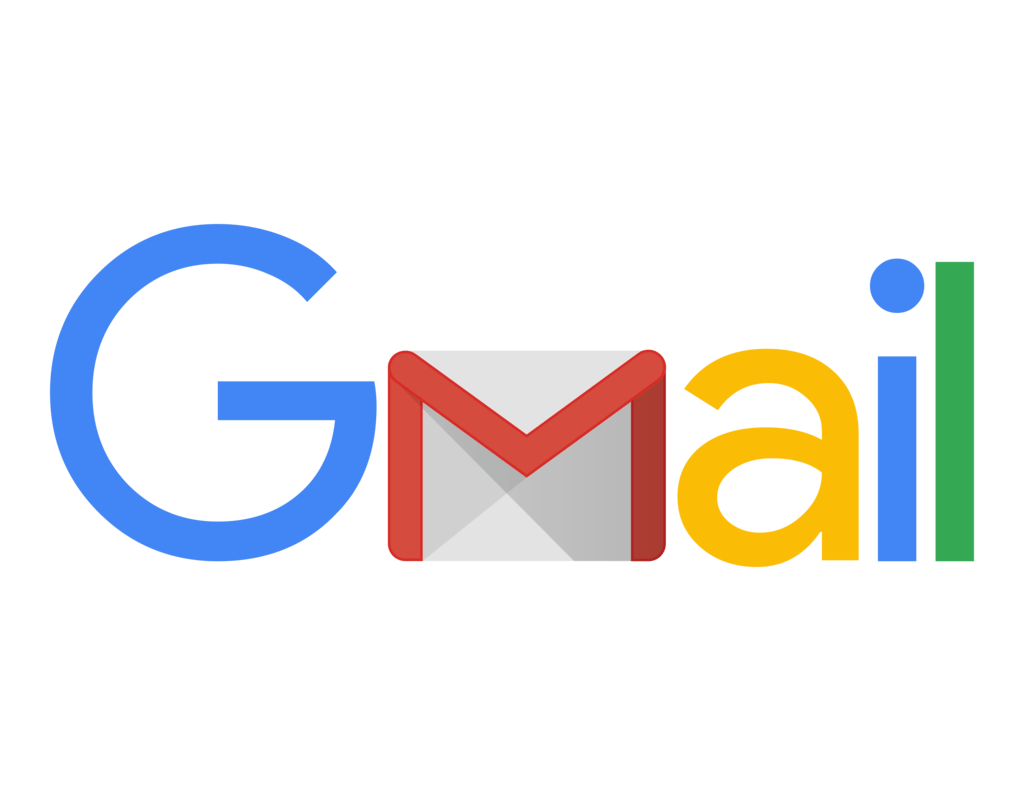

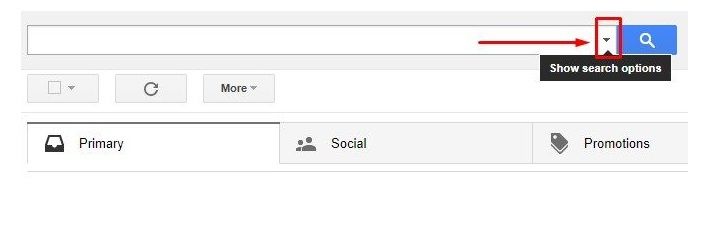
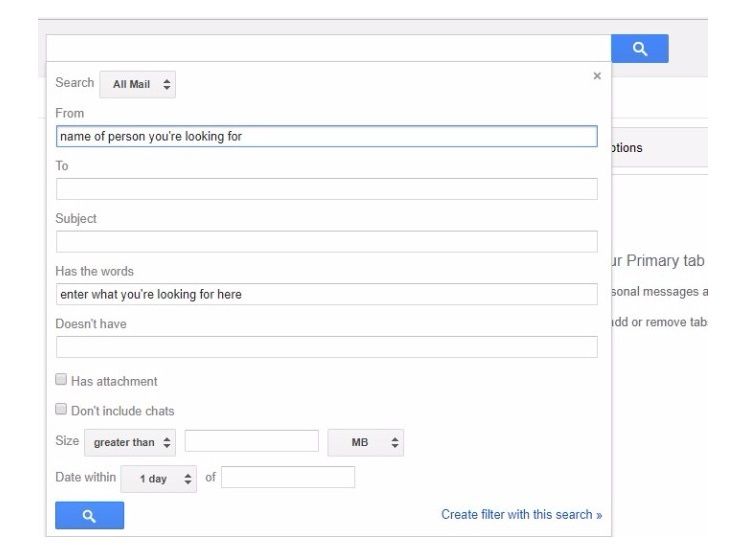
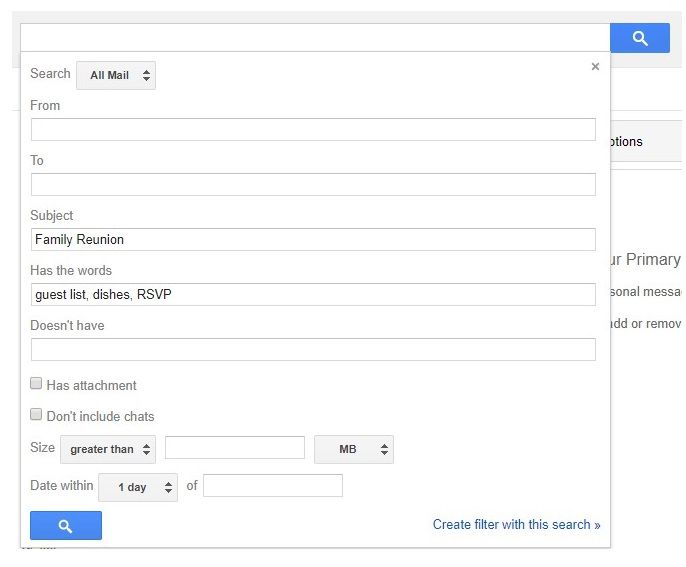
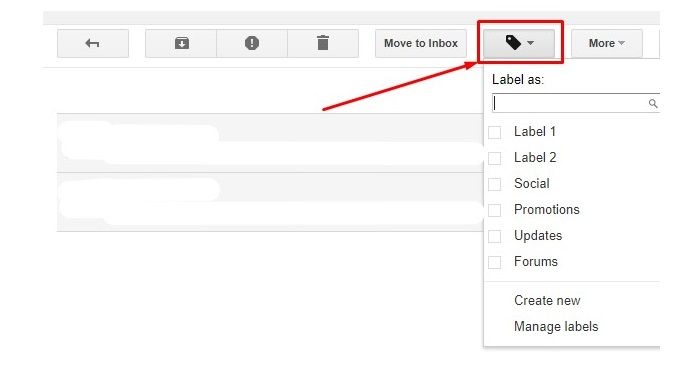

¿Tienes alguna pregunta o problema relacionado con el tema del artículo? Queremos ayudarte.
Deja un comentario con tu problema o pregunta. Leemos y respondemos todos los comentarios, aunque a veces podamos tardar un poco debido al volumen que recibimos. Además, si tu consulta inspira la escritura de un artículo, te notificaremos por email cuando lo publiquemos.
*Moderamos los comentarios para evitar spam.
¡Gracias por enriquecer nuestra comunidad con tu participación!